AMD显卡设置优化
更新日期:2023-12-11 05:24:47
来源:投稿
手机扫码继续观看

AMD显卡设置应该如何优化?下面为大家带来AMD显卡设置优化详细步骤。
1.首先,建议下载并安装好对应机型的最新显卡驱动。
更新显卡驱动操作步骤如下:
打开戴尔中国技术支持页面(https://www.dell.com/support/home/zh-cn?app=drivers)->输入机器的服务代码->在"驱动程序与下载"栏目中,选择"显卡"类别,找到相应驱动->点击"下载",保存->下载完成后打开并按照提示一步步进行安装
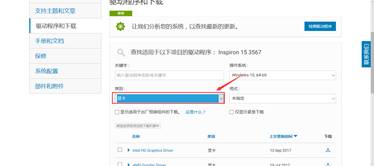
2.然后,进行显卡设置。
在桌面任意空白处,右键单击选择"显示卡属性",
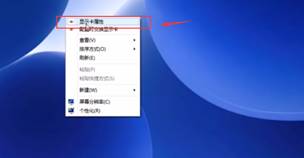
选择电源,点击【PowerPlay】,在当前电源计划下,将[已插入]选项和[电池]选项,均选为‘最大化性能’。取消启用[Vari-Bright]。然后点击应用。
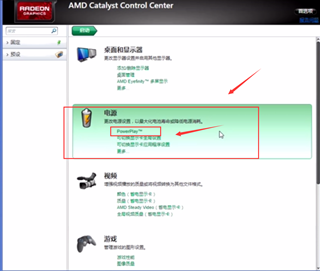
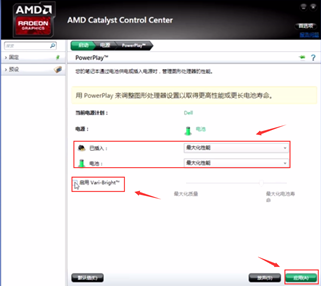
回到电源界面,选择【可切换显示卡全局设置】,将[已插入]选项和[电池]选项,均选为‘最大化性能’。取消启用[还有其他省电方法]。 然后点击应用。
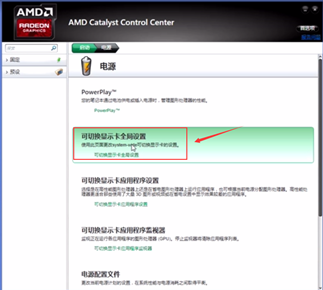
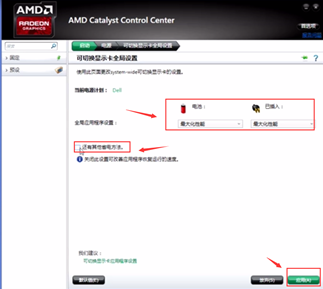
回到电源界面,选择【CPU功率】。将[使用电池]和[已插入]选项调整为‘最大值’,然后点击应用。
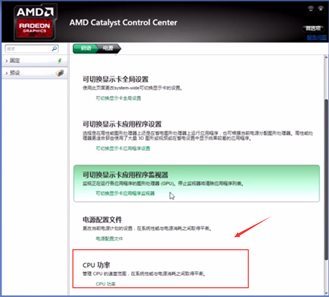
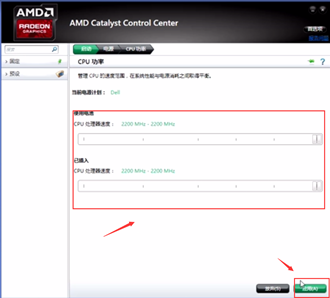
该文章是否有帮助到您?
常见问题
- monterey12.1正式版无法检测更新详情0次
- zui13更新计划详细介绍0次
- 优麒麟u盘安装详细教程0次
- 优麒麟和银河麒麟区别详细介绍0次
- monterey屏幕镜像使用教程0次
- monterey关闭sip教程0次
- 优麒麟操作系统详细评测0次
- monterey支持多设备互动吗详情0次
- 优麒麟中文设置教程0次
- monterey和bigsur区别详细介绍0次
系统下载排行
周
月
其他人正在下载
更多
安卓下载
更多
手机上观看
![]() 扫码手机上观看
扫码手机上观看
下一个:
U盘重装视频












